Dans la section suivante, nous allons créer un contour et une surface de spline pour un autre outil de scission.
- Créez une esquisse sur la partie inférieure de la pièce.
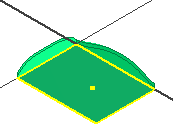
- Orientez la vue de la pièce comme indiqué dans l'image suivante avec l'extrémité large de la pièce sur la droite.
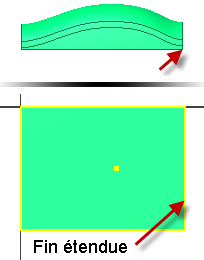
- Créez une spline avec cinq points de lissage comme illustré dans l'image suivante. Cliquez deux fois sur le dernier point pour créer la spline. Il n'est pas nécessaire que les poignées sur la spline correspondent à l'image.
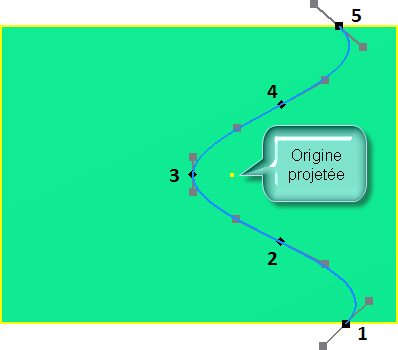
-
 Placez une contrainte de verticalité entre les points de lissage suivants :
Placez une contrainte de verticalité entre les points de lissage suivants : - 1 et 5
- 2 et 4
-
 Placez une contrainte d'horizontalité entre le point 3 et le point d'origine projeté.
Placez une contrainte d'horizontalité entre le point 3 et le point d'origine projeté. 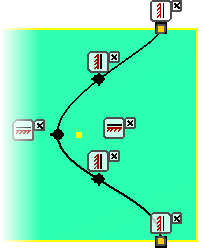
- Activez toutes les poignées linéaires de la spline à l'aide de l'une des méthodes suivantes :
- Cliquez avec le bouton droit et sélectionnez Activer la poignée dans le menu contextuel.
- Cliquez et faites glisser le curseur sur une poignée.
-
 Cliquez avec le bouton droit de la souris sur le point de lissage du milieu et activez Courbure.
Cliquez avec le bouton droit de la souris sur le point de lissage du milieu et activez Courbure. - Placez une contrainte de verticalité sur la poignée au milieu et aux deux extrémités.
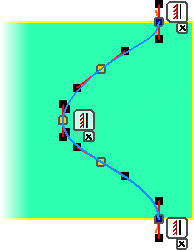
- Placez une cote sans unité de 1 sur chaque poignée linéaire.
- Placez une cote de rayon de 12 mm sur la poignée de courbure au point de lissage du milieu. La spline peut légèrement varier de l'image suivante.
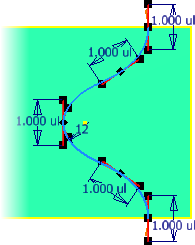
- Ajoutez une cote angulaire de 34 degrés entre les poignées linéaires et les arêtes de la pièce comme indiqué dans l'image suivante.
- Cotez les points de lissage comme illustré ci-dessous.
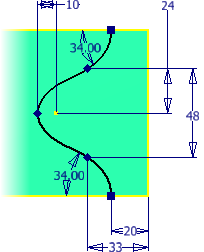
-
 Terminez l'esquisse.
Terminez l'esquisse. -
 Lancez la commande Extrusion. Définissez la sortie Surface et sélectionnez la spline pour satisfaire à la sélection de contour. Définissez la Distance sur 40 mm. Inverser la direction de l'extrusion pour le contour coupe le corps existant. Cliquez sur OK pour créer la surface.
Lancez la commande Extrusion. Définissez la sortie Surface et sélectionnez la spline pour satisfaire à la sélection de contour. Définissez la Distance sur 40 mm. Inverser la direction de l'extrusion pour le contour coupe le corps existant. Cliquez sur OK pour créer la surface. 
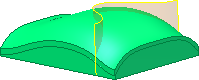
- Enregistrez le fichier.